Lync kokouksen järjestäminen jonkun muun, esimerkiksi esimiehen, puolesta muistuttaa kokouksen ajoittamista puolestasi. Edustaja on lisättävä Outlook kalenteriin ja Lync, minkä jälkeen hän voi järjestää kokouksen tavallisen Lync kokouksen tapaan.
Ensin alla olevien vaiheiden on oltava edustajakäyttöoikeuden antavan henkilön tekemiä:
Edustajakäyttöoikeuden määrittäminen Outlook
-
Avaa Outlook, valitse Tiedosto > tili Asetukset > Edustajakäyttöoikeus > Lisää.
-
Etsi ja lisää sen henkilön nimi, joka määritetään edustajaksi.
-
Napsauta Kalenteri-valikkoa ja valitse Tekstin korjaustoiminnot.
Lisätietoja on aiheessa Sähköpostin ja kalenterin hallintaoikeuden antaminen toiselle henkilölle.
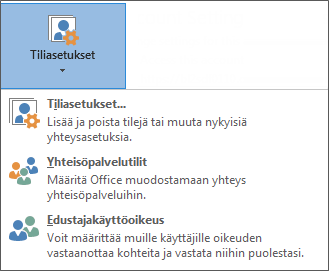
Edustajakäyttöoikeuden määrittäminen Lync
-
Avaa Lync, valitse Asetukset > Soitonsiirto > Muokkaa edustajajäseniä.
-
Valitse Lisää, valitse nimi ja valitse OK.
-
Jos et halua, että edustajasi käsittelevät puhelujasi, poista Vastaanota puheluita -valinnan. Huomaa, että edustajien määrittäminen ei automaattisesti siirrä puhelujasi heille.
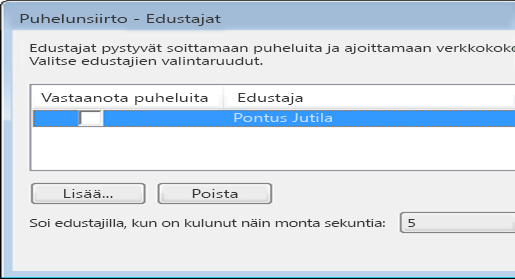
Edustaja voi nyt käyttää esimiehen kalenteria ja määrittää Lync kokouksen muiden kokousten tapaan.
Lisätietoja kokouksen määrittämisestä on artikkelissa Lync-kokouksen järjestäminen.
Pikakokous ja neuvottelupuhelut
Voit myös aloittaa kokouksen tai neuvottelupuhelun edustajana.
Pikakokous
-
Valitse pikakokous ikkunan Lync päävalikkorivillä.
-
Aloita kokous napsauttamalla sen henkilön nimeä, joka on antanut sinulle edustajakäyttöoikeuden.
-
Voit kutsua osallistujia keskeyttämään kokouksen henkilöt-valikon.
-
Kutsutut saavat ilmoituksen kokouspyynnöstä.
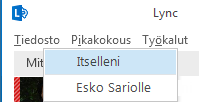
Neuvottelupuhelu
-
Valitse kutsuttujen nimet pitämällä näppäimistön Ctrl-näppäintä painettuna ja napsauttamalla nimiä.
-
Napsauta valintaa hiiren kakkospainikkeella ja valitse Aloita neuvottelupuhelu.
-
Osoita sen henkilön nimeä, joka on antanut sinulle edustajakäyttöoikeuden.
-
Valitse numero, josta neuvottelupuhelu aloitetaan.
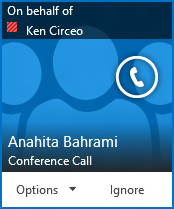
Huomautus: Jos käytät Lync etäympäristössä, edustajaominaisuus ei ole käytettävissä. Lisätietoja on artikkelissa Lync 2013:n käyttäminen VDI-ympäristössä
.










